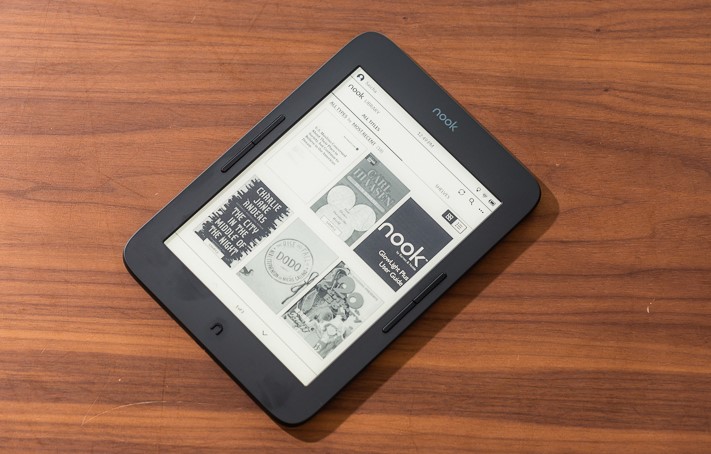Bạn đã và đang sở hữu cho mình một chiếc máy đọc sách Nook? Bây giờ những gì bạn cần làm là thao tác với sách trong thư viện? Bài viết này sẽ giúp bạn giải quyết các vấn đề cơ bản liên quan đến thư viện điện tử của Nook Glowlight Plus 7.8.

Hướng dẫn cách chuyển và mua sách cho Glowlight Plus 7.8 của bạn. (Ảnh: Internet).
Làm thế nào để tải sách điện tử từ máy tính xuống máy đọc sách?
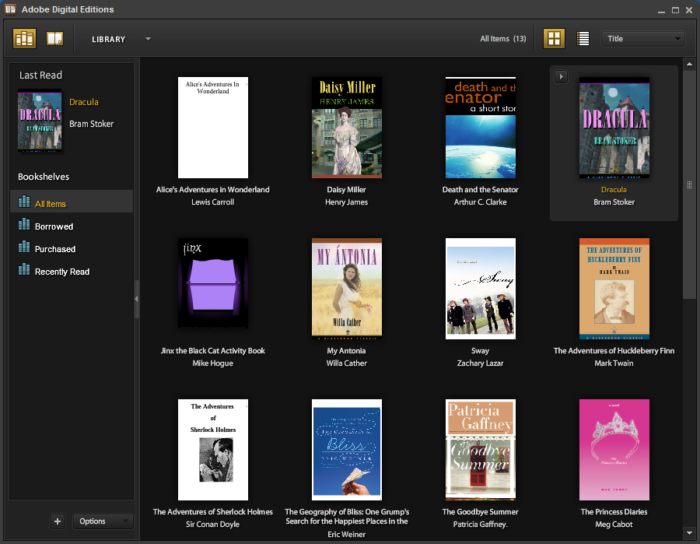
Bạn vẫn sẽ cần Adobe Digital Editions để chuyển sách từ máy tính xuống Glowlight Plus 7.8. (Ảnh: Internet).
Glowlight Plus 7.8 là phiên bản hỗ trợ EPUB và PDF. Nhờ đó mà bạn không cần dùng đến Adobe Digital Editions (ADE) để chuyển sách vào máy đọc. Đây cũng là một lợi thế giúp Glowlight Plus 7.8 có thể đối đầu với “ông lớn” Kindle Amazon.
Tuy nhiên, bạn vẫn cần ADE để chuyển sách từ máy tính xuống thiết bị đọc của mình.
Sau đây là hướng dẫn giúp bạn chuyển sách vào Plus:
- Cấp quyền cho Glowlight Plus 7.8 bằng Adobe ID.
- Sử dụng cáp USB để kết nối Glowlight Plus 7.8 với máy tính của bạn.
Lưu ý: Nếu sử dụng Mac, bạn cần cài đặt Android File Transfer để thiết bị có thể nhận diện Glowlight Plus 7.8.
- Trên máy tính Windows hoặc Mac, tải sách xuống ADE.
- Nhấp chuột phải vào sách trong ADE.
- Nhấp vào Show File in Explorer (Hiển thị tệp trong Explorer) đối với Windows. Hoặc Show File in Finder (Hiển thị tệp trong Finder) đối với Mac.
- Kéo tệp sách từ thư mục mở vào thư mục My Files trong máy đọc sách của bạn.
- Máy Glowlight Plus 7.8 sẽ xuất hiện dưới dạng một thiết bị di động ở phía bên trái cửa sổ Explorer hoặc Finder.
- Ngắt kết nối Glowlight Plus 7.8 khỏi máy tính.
Sách mới sẽ được hiển thị trên Glowlight Plus 7.8. Để tìm sách, bạn vào Library -> My File.
Cách mua sách điện tử cho Nook Glowlight Plus 7.8 trên BN.com
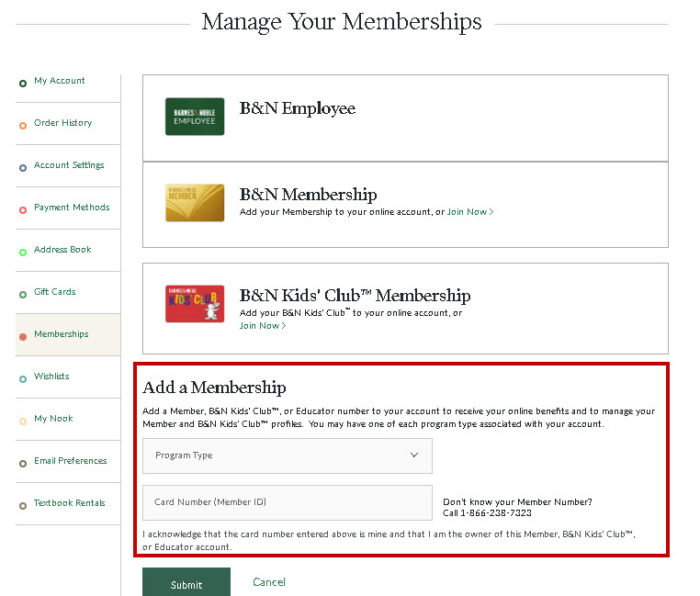
Mua sách điện tử trên BN.com (Ảnh: Internet).
Các giao dịch mua sẽ được lưu trữ trong NOOK Cloud. Bạn có thể đọc trên bất kỳ thiết bị nào được đăng ký bởi tài khoản BN.com.
Dưới đây là các bước để mua sách trên BN.com:
- Mở giao diện BN.com.
- Chọn định dạng cho sách.
- Tìm sách bạn muốn mua.
- Nhấp vào Add to Cart (Thêm vào giỏ hàng). Một thông báo sẽ xuất hiện, xác nhận việc thêm sách thành công.
- Nhấp vào View Shopping Cart (Xem Giỏ hàng) để bắt đầu thanh toán. Hoặc nhấp vào Continue Shopping (Tiếp tục Mua sắm) để tiếp tục tìm các sách khác.
Khi thanh toán, bạn đăng nhập vào tài khoản BN.com đã được đăng ký.
Nếu bạn mua sách bằng tài khoản khác với tài khoản đã được đăng ký với Glowlight Plus 7.8. Các đầu sách sẽ không xuất hiện trong thư viện của bạn.
Thực hiện quy trình thanh toán và nhấp vào Submit Order (Gửi đơn đặt hàng).
Cách mua sách điện tử trên thiết bị Android bằng app Nook
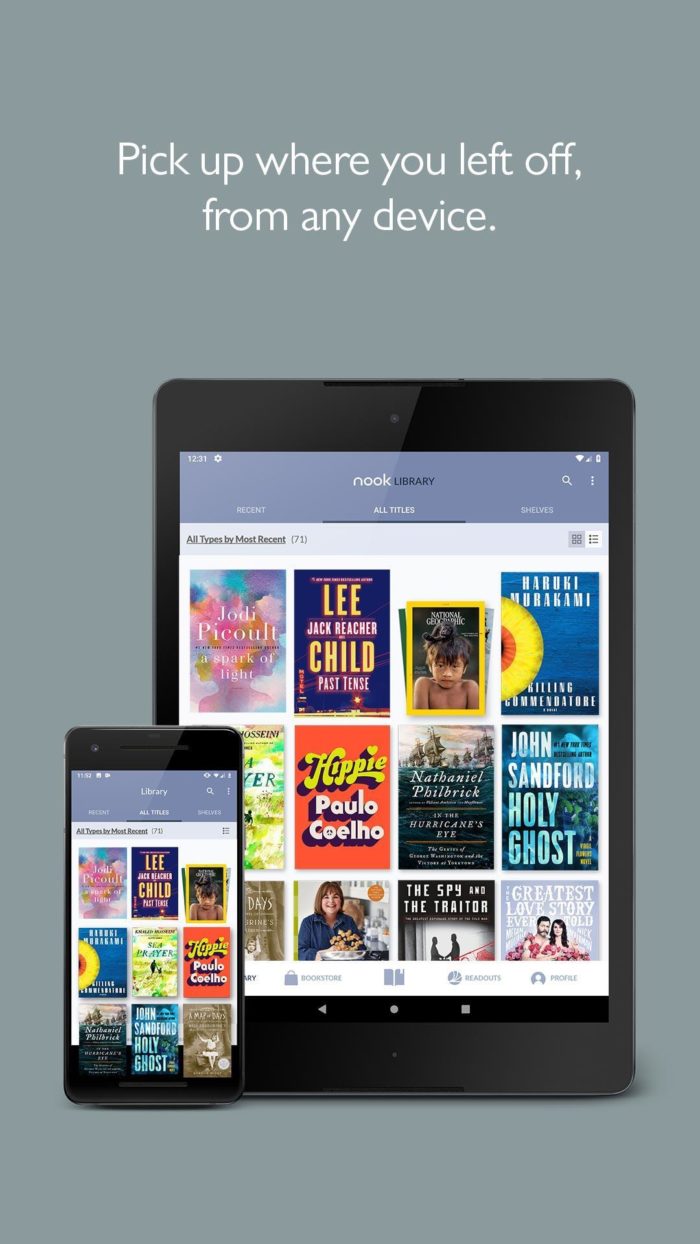
Mua sách điện tử trên thiết bị Android. (Ảnh: Internet).
- Trên ứng dụng Nook, đi tới Shop (Cửa hàng) hoặc Bookstore (Hiệu sách).
- Tìm tên sách bạn muốn mua.
- Nhấn vào nút Buy (Mua).
- Nhấn Confirm (Xác nhận).
Giao dịch mua của bạn sẽ được xử lý. Lúc này sách sẽ bắt đầu được tải xuống thiết bị đọc.
Nếu bạn bật tính năng bảo vệ bằng mật khẩu cho giao dịch. Hãy nhập mật khẩu BN.com của bạn vào để thực hiện thao tác.
Đối với phiên bản mới là Nook GlowLight 3, bạn cũng thực hiện theo hướng dẫn trên.
 Xaha StorePhục vụ khách hàng giới Tinh Hoa
Xaha StorePhục vụ khách hàng giới Tinh Hoa